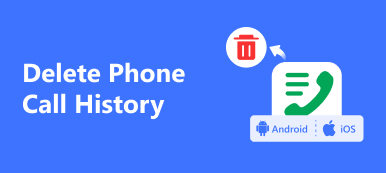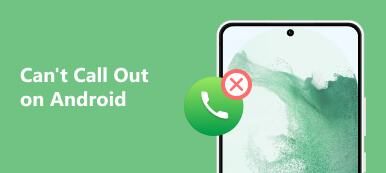Bu sinir bozucu senin iPhone aramaları alamaz ancak yapabilir.
iPhone'unuz gelen aramaları alamıyor ancak giden aramaları yapabiliyorsa, bu sinir bozucu olabilir. iPhone'unuzun gelen aramaları alamama, ancak giden aramaları yapabilme sorunu çeşitli sebeplerden kaynaklanabilir. Bu gönderi, aşağıdakilere yol açabilecek bazı ana faktörleri tartışacaktır: iPhone çağrı almıyor sorun ve yedi yararlı çözüm.
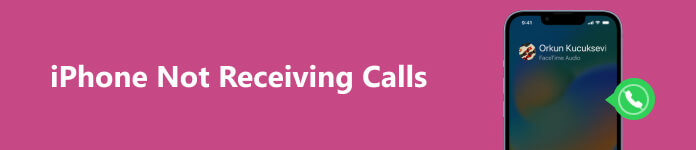
- Bölüm 1. Neden iPhone'umda Çağrı Alamıyorum
- Bölüm 2. iPhone'un Çağrı Almaması Nasıl Onarılır
- Kısım 3. iPhone SSS'leri Çağrı Alamıyor Ama Yapabiliyor
Bölüm 1. Neden iPhone'umda Çağrı Alamıyorum
İPhone'un arama almama sorunu, ağ bağlantısı sorunları, yazılım hataları, yanlış ayarlar ve eski bir sistem gibi çeşitli nedenlerden kaynaklanabilir. Bu bölüm, iPhone'unuzdan çağrı alamamanızın birkaç ana nedenini listeler.
Zayıf ağ bağlantısı. Hücresel şebeke kapsama alanının zayıf olduğu bir yerdeyseniz, iPhone'unuz gelen aramaları alamayabilir.
Zaman Rahatsız Etmeyin özelliği etkinleştirildiğinde arama alamazsınız ve bildirimler kapatılır. Ayrıca, iPhone'unuz şu durumlarda çağrı alamaz: uçak Modu açık. Ayrıca, bir numarayı engellediyseniz, o numaradan arama veya mesaj almayacaksınız. engellenen numara.
iPhone'unuz bir eski iOS, arama alma sorunları olabilir. Bazen, iPhone'un aramaları alamamasıyla ilgili olabilir. donanım hatası.
Bölüm 2. iPhone'un Çağrı Almamasını Düzeltmek İçin Yedi Yararlı İpucu Öğrenin
Yukarıda bahsedildiği gibi, iPhone'unuzda arama alamamanıza çeşitli faktörler neden olabilir. Rahatsız Etmeyin, Uçak Modu ve Sessiz Modu etkinleştirmediğinizden ve iPhone'unuzun iyi bir ağa bağlı olduğundan emin olun, ardından iPhone'un arama almamasını düzeltmek için aşağıdaki yöntemleri kullanın.
İPhone'un çağrı alamamasını düzeltmek için yeniden başlatın
Öncelikle, iPhone sorunu üzerinden gelmeyen aramaları düzeltmek için iPhone'unuzu yeniden başlatabilirsiniz. tuşuna basıp basılı tutabilirsiniz. Yan ve hacim Güç kapalı kaydırıcısını görüntülemek için düğmeler. Ardından, iPhone'unuzu kapatmak için kaydırıcıyı sürükleyin. Birkaç saniye bekleyin ve yeniden başlatmak için Yan düğmeye basın. Sizi araması ve telefon aramasını normal şekilde alıp alamayacağınızı kontrol etmesi için biriyle iletişime geçebilirsiniz.

iPhone'un aramaları almamasını düzeltmek için Arama Yönlendirmeyi devre dışı bırakın
Çağrı yönlendirme, gelen çağrıları başka bir numaraya veya sesli mesaja yönlendiren bir iOS özelliğidir. iPhone'unuzda Arama Yönlendirme etkinleştirilmişse, gelen aramalarınız başka bir numaraya yönlendirilir, bu nedenle onları alamıyorsunuz. Ayarlar'a gidebilir, Telefon seçeneği, bulun Çağrı Yönlendirme seçeneğini seçin ve kapatın.
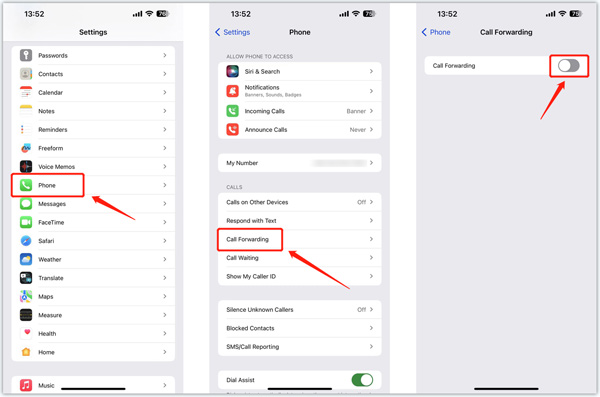
iPhone'un arama alamadığını ancak arama yapabildiğini düzeltmek için iOS'u güncelleyin
iPhone'unuz iOS'un en son sürümüne güncellenmemişse, soruna neden olan yazılım sorunları olabilir. iPhone'unuzu güncellemek için şu adrese gidin: genel Ayarlar uygulamasında ve öğesine dokunun. bir iOS güncellemesi olup olmadığını kontrol etmek için. Musluk sistem güncellemesini tamamlamak için

iPhone'da çağrı alamamayı düzeltmek için engellenen numaraları yönetin
Engellenen numaralardan arama veya mesaj almayacaksınız. Bu nedenle, telefonunuz arama alamadığında ancak arama yapabildiğinde, kişilerin yanlışlıkla engellenip engellenmediğini kontrol etmelisiniz. Engellenen kişileri Ayarlar uygulamasından yönetebilirsiniz. git Telefon Ve seç Engellenen Kişiler. Engellediğiniz tüm telefon numaralarını kontrol edebilirsiniz. Musluk Düzenle sağ üst köşeye tıklayın ve numarayı kaldırmak için numaranın önündeki - simgesine dokunun.
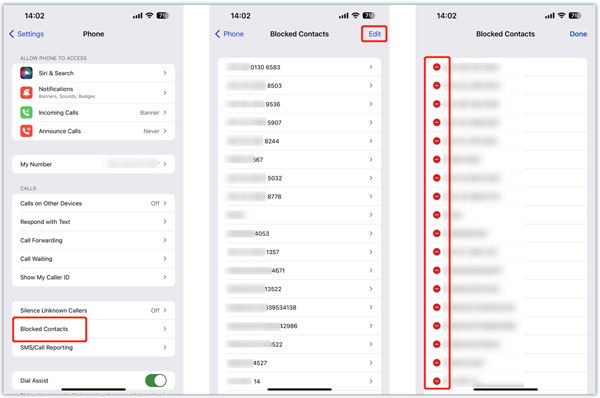
iPhone'un aramaları kabul etmediğini çözmek için iPhone'unuzu sıfırlayın
Telefonunuzu sıfırlayarak iPhone'un arama almama sorununu giderebilirsiniz. Ayarlar'a gidip öğesine dokunabilirsiniz. genel, seçmek iPhone'u Aktarın veya Sıfırlayın, Reset, ve Tüm Ayarları Sıfırla. Bu işlem, iOS verilerinizi silmez. Sıfırlama bittiğinde, sizi araması için biriyle iletişime geçin ve telefon görüşmesi sorununun çözülüp çözülmediğini kontrol edin.

Bu yöntem işe yaramazsa, dönebilirsiniz Tüm İçeriği ve Ayarları Sil özellik. Bu işlem, kişiler, fotoğraflar, mesajlar, videolar, müzik ve daha fazlası dahil olmak üzere tüm iOS dosyalarını ve ayarlarını iPhone'unuzdan kaldıracaktır. Bu nedenle, silmeden önce her şeyi yedeklediğinizden emin olun.
iPhone'un arama almama sorununu gidermenin profesyonel bir yolu
Hala iPhone'unuza gelen aramaları alamıyorsanız, tüm özelliklere sahip Apeaksoft'u kullanmayı deneyebilirsiniz. iOS Sistem Kurtarma tamir etmek için Çeşitli sistem sorunlarını giderebilir ve iPhone'unuza uygun iOS'u yükleyebilir.

4,000,000 + Yüklemeler
iPhone arama alamıyor ama yapabiliyor.
Telefon görüşmelerinin neden iPhone'unuzda çalışmadığını teşhis edin.
iPhone çağrılarını, kamerayı, ekranı, klavyeyi ve diğer sorunları güvenle düzeltin.
Yaygın olarak kullanılan tüm iPhone modellerini ve iOS sürümlerini destekleyin.
1. Adım Bu önerilen iOS Sistem Kurtarma'yı bilgisayarınıza ücretsiz indirin ve açın. iPhone'unuzu bir yıldırım USB kablosuyla bağlayın ve bağlantıyı kurun. Tıkla Başlama Devam etmek için düğmesine.

2. Adım iPhone'unuz tanındığında, Ücretsiz Hızlı Düzeltme iPhone'un önce arama almama sorununu giderme özelliği.

3. Adım Yukarıdaki özellik size yardımcı olamazsa, sabit düğme ve kullanım standart Mod or Gelişmiş mod Sorunu tekrar düzeltmek için. iPhone'unuzu kurtarma moduna yönlendirin, ardından iPhone sorunu üzerinden gelmeyen aramaları çözmek için ilgili üretici yazılımı paketini indirin.

Apple Destek ile iletişime geçin veya iPhone'unuzu bir Apple servis merkezine götürün
Yukarıdaki çözümlerin hiçbiri işe yaramazsa, sorun donanım arızasıyla ilgili olabilir. Bu durumda, resmi Apple Destek web sitesine gidebilir, iPhone modelinizi seçebilir, iPhone'un arama almama sorununu açıklayabilir ve ardından Apple destek ekibinden yardım alabilirsiniz. Ayrıca, yardım için iPhone'unuzu yetkili bir Apple servis merkezine götürebilirsiniz.
İle ilgili:Bölüm 3. iPhone Çağrı Alamaz Ama Yapabilir
Bir iPhone'da Sessiz mod nasıl kapatılır?
iPhone'unuz Sessiz moddayken gelen bazı aramaları kolaylıkla kaçırabilirsiniz. Ses düğmelerinin üzerinde, sol tarafta bulunan Sesli/Sessiz anahtarını kullanarak Sessiz modunu kontrol edebilir ve devre dışı bırakabilirsiniz.
Bir iPhone'da operatör ayarları nerede güncellenir?
Bir operatör ayarları güncellemesi olduğunda, ilgili istemi almak için Ayarlar'a gidip Hakkında'ya dokunabilirsiniz. Bunu onaylamak için Güncelle'ye dokunmanız yeterlidir.
iPhone'unuzdaki ağ ayarlarını nasıl sıfırlarsınız?
Bir iPhone'daki tüm ağ ayarlarını hızlı bir şekilde sıfırlamak için Ayarlar'a gidebilir, Genel'i seçebilir, iPhone'u Aktar veya Sıfırla'ya dokunabilir ve Sıfırla'yı seçebilir, ardından eyleminizi onaylamak için Ağ Ayarlarını Sıfırla'yı seçebilirsiniz.
Sonuç
Eğer sen iPhone'unuzdaki aramaları alamıyor, sorunu çözmek için yukarıdaki yedi yöntemi uygulayabilirsiniz. İlk altı yöntemden hiçbiri işe yaramazsa, daha fazla sorun giderme için iPhone'unuzu bir Apple Store'a götürmeniz gerekebilir.